为您推荐相关教程
更多视频 > AI摘要
AI摘要
硬盘数据恢复需遵循黄金法则:立即停止写入,避免数据覆盖。根据故障类型选择恢复方式:逻辑故障可通过系统自带功能或专业软件(如Disk Drill、转转大师)恢复;物理故障则需谨慎处理,如冷冻法仅限极端情况,硬件替换适合高级用户;严重故障应寻求专业机构。恢复前做好准备,使用独立存储设备保存数据。最佳实践是定期备份,采用3-2-1原则,确保数据安全。
摘要由平台通过智能技术生成在数字化时代,我们的工作成果、珍贵回忆和重要资料都存储于小小的硬盘之中。然而,硬盘并非坚不可摧,误删除、格式化、突然崩溃……每一次硬盘的“罢工”都可能是一场数字灾难。面对这种情况,恐慌是最大的敌人,而冷静、正确的操作则是成功恢复数据的关键。那么硬盘数据恢复怎么操作呢?本文将系统性地阐述硬盘数据恢复的常用高效方法,涵盖从软件自救到专业救援的各个层面,旨在成为您在数据危机中的终极行动手册。
一、数据恢复前的黄金法则与准备工作
在开始任何恢复操作之前,必须牢记并遵守以下核心原则,否则可能造成数据的永久性丢失。
- 立即停止写入: 这是数据恢复的“第一诫命”。当发现数据丢失后,立即停止对问题硬盘进行任何新的读写操作。因为操作系统可能会覆盖被删除文件所占据的磁盘空间,任何新数据的写入(包括安装恢复软件、保存文件、甚至启动系统)都会显著降低恢复成功率。
- 对症下药,精准判断: 数据丢失的原因多种多样,解决方法也截然不同。首先必须判断是逻辑故障(如误删除、格式化、分区丢失、病毒破坏)还是物理故障(如异响、无法识别、盘体损坏)。
- 切勿将恢复软件安装在问题盘上: 如果需要使用软件恢复,请将软件安装到另一个健康的硬盘或U盘上,并将恢复出来的数据保存到另一个独立的存储设备上。
- 做好心理预期: 数据恢复并非100%成功,尤其是对于严重物理损坏或覆盖严重的数据。恢复过程可能耗时且昂贵。
准备工作:
- 一台健康的电脑: 用于安装和运行数据恢复软件。
- 一个足够大的备用存储设备: 用于存放恢复出来的数据。
- 一条合适的硬盘连接线: 对于台式机硬盘,可能需要SATA转USB转接线;对于笔记本硬盘,可能需要移动硬盘盒或相应的转接卡。
- 数据恢复软件: 提前下载好1-2款信誉良好的软件备用。
二、逻辑层故障恢复 - 软件自救篇
逻辑故障是最常见的数据丢失 scenario,通常可以通过软件高效解决。
方法一:系统自带功能与Previous Versions(文件历史版本)
适用场景:
- 文件被误删除,但刚刚发生,并且你立即意识到了错误。
- 文件被错误修改并保存,希望恢复到之前的版本。
- 前提条件: 此功能需要你之前已在Windows中设置了“文件历史记录”备份功能,或者你的系统还原点包含了该文件。
操作步骤:
1、回收站恢复: 第一时间打开桌面“回收站”,找到被误删的文件,右键点击选择“还原”。
2、使用文件历史版本:- 找到被误修改或删除的文件所在的原文件夹。
- 在文件夹空白处右键单击,选择“属性”。
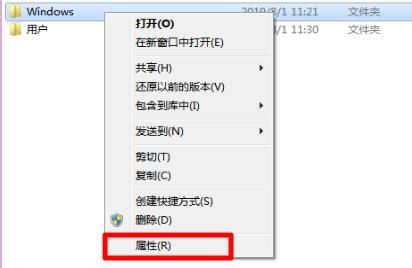
- 切换到“以前的版本”选项卡。
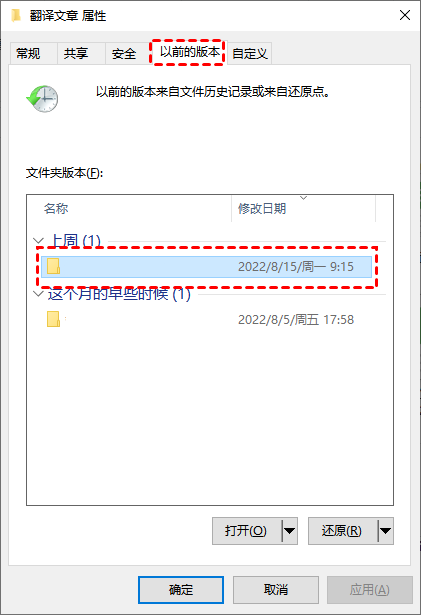
- 系统会列出此文件夹在之前不同时间点保存的版本(如果有的话)。选择一个你确认文件还完好的时间点版本。
- 点击“还原”按钮即可将整个文件夹还原到该状态,或者点击“打开”可以像浏览普通文件夹一样,从中复制出你需要的那个旧版本文件。
注意点:
- 这是一个被严重低估的功能,但其成功率是100%的。强烈建议所有用户都提前在设置中开启“通过文件历史记录保存我的文件备份”功能,并连接一个外置硬盘作为备份驱动器。
- 如果从未开启过此功能,则“以前的版本”选项卡下将是空的。
方法二:专业数据恢复软件扫描(核心方法)
当回收站清空、格式化分区后,专业数据恢复软件是首选工具。市面上优秀的软件包括 Disk Drill, 转转大师数据恢复等。
适用场景:
- 清空回收站后的文件恢复。
- 误格式化整个分区(但分区本身还能被系统识别)。
- 因病毒、软件冲突等原因导致的分区丢失、RAW格式分区(即系统提示未格式化)。
- 分区表损坏。
操作步骤(以转转大师数据恢复为例):
1、连接与识别: 将故障硬盘通过USB转接线等方式连接到一台健康的电脑上。
2、安装与运行: 在健康电脑上安装并运行转转大师数据恢复软件(切记不要装在故障盘上)。3、选择恢复模式:点击工具栏上的“磁盘/分区丢失”按钮。
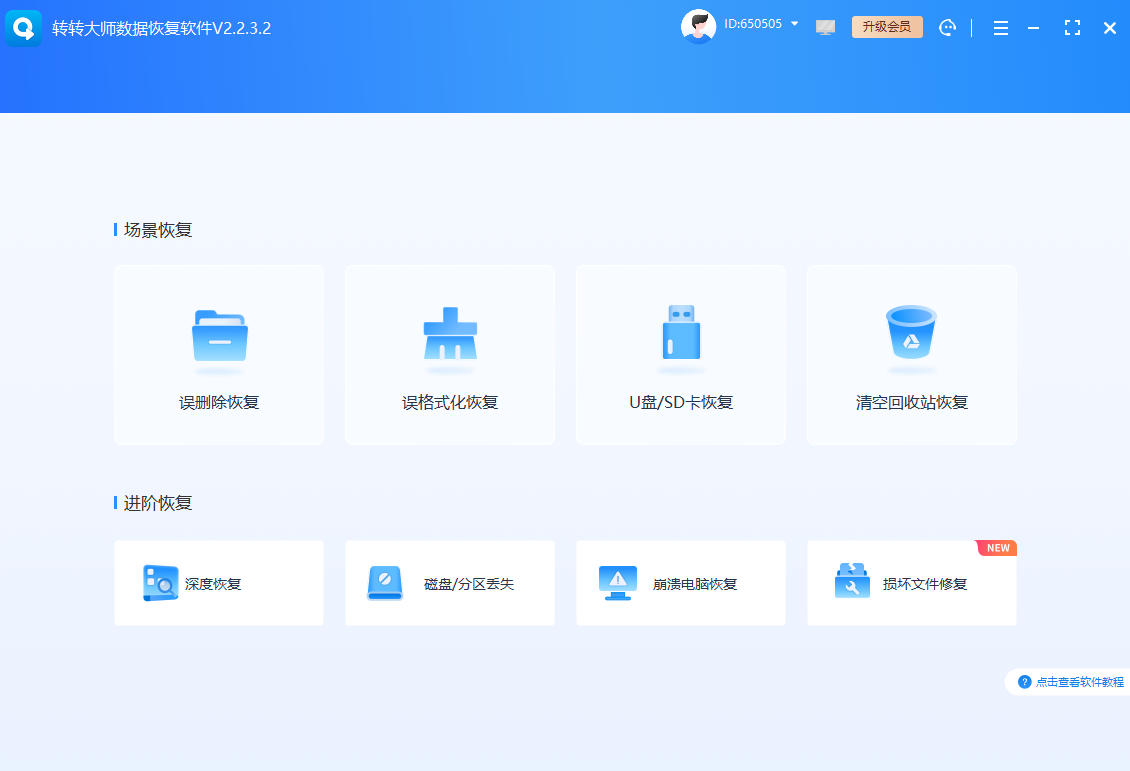
4、选择扫描位置: 在软件主界面,软件会列出所有检测到的磁盘和分区。选择你丢失数据所在的那个分区或物理磁盘。如果分区已丢失,选择代表整个硬盘的条目(通常显示为磁盘1、磁盘2等)。
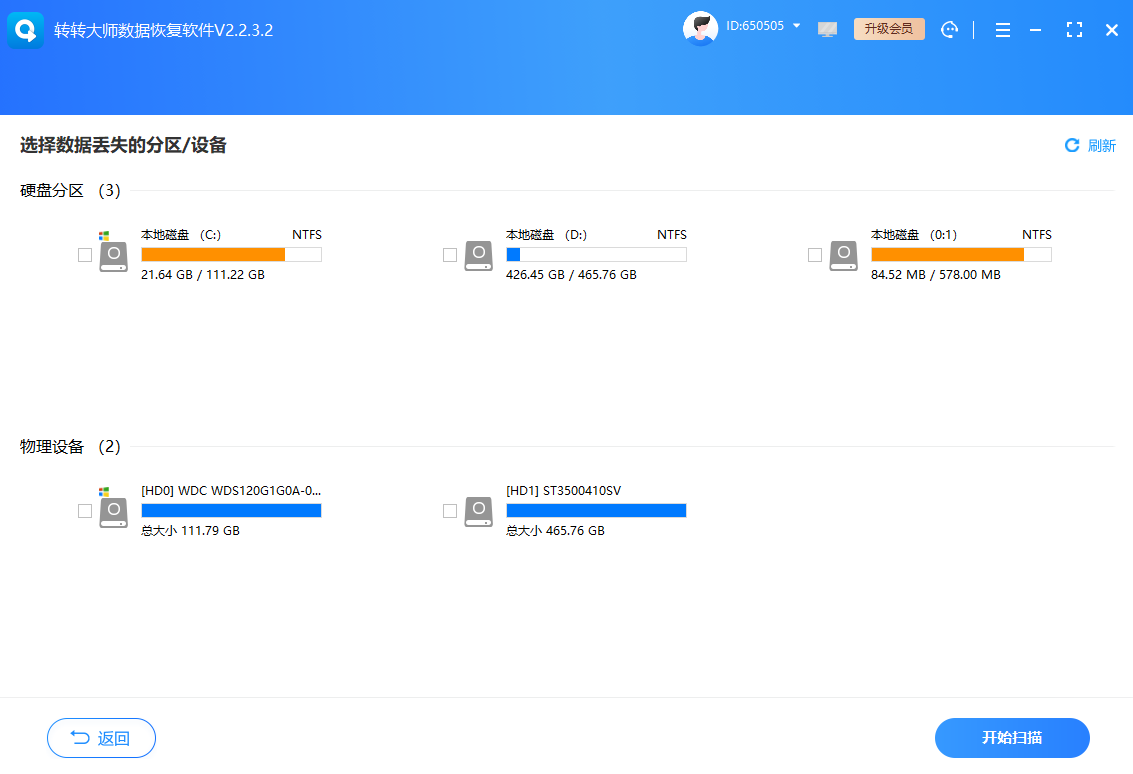
5、启动扫描: 点击“扫描”按钮。软件通常会先进行快速扫描,快速查找最近删除的文件。完成后,它会自动进入深度扫描模式,深度扫描会逐扇区读取磁盘,尝试根据文件签名来重建文件结构,耗时较长但效果更好。
6、预览与筛选: 扫描过程中或完成后,你可以在软件界面中浏览找到的文件。软件通常会按路径、文件类型等方式分类。充分利用筛选和搜索功能(如按文件名、扩展名过滤)可以极大提高效率。对于图片、文档等,多数软件支持预览功能,这是判断文件是否完好无损的关键。
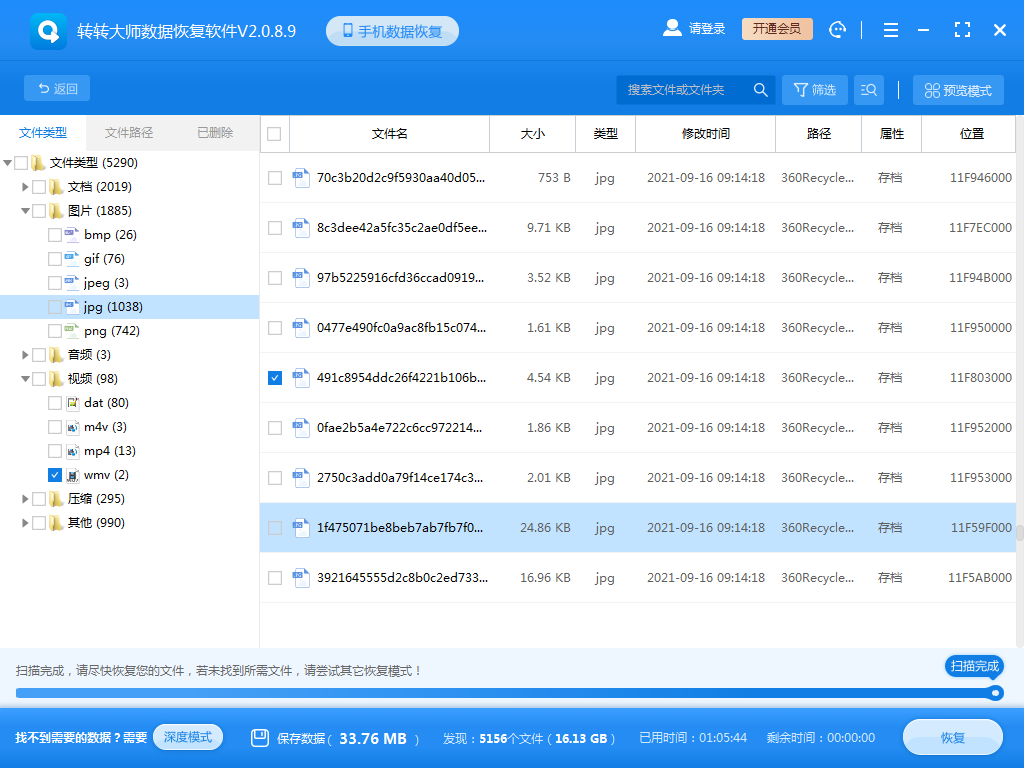
7、选择与恢复: 勾选你需要恢复的文件和文件夹,然后点击“恢复”按钮。最关键的一步: 务必选择一个与源盘不同的、健康的存储位置来保存恢复出来的数据!
注意点:- 深度扫描是必须的: 对于格式化、分区丢失等情况,快速扫描基本无效,必须等待深度扫描完成。
- 预览功能至关重要: 如果文件预览是正常的,恢复成功率极高。如果预览失败或出现乱码,则该文件很可能已损坏。
- 不要恢复系统文件: 试图恢复操作系统所在分区的系统文件通常是无用且危险的,重点恢复你的个人数据(文档、照片、视频等)。
- 文件名和路径可能丢失: 深度扫描恢复的文件,其原始文件名和目录结构可能会丢失,软件会按文件类型分类或赋予新文件名,需要你耐心辨认。
三、物理层故障恢复 - 谨慎操作篇
当硬盘出现物理故障时,情况变得复杂且危险,自助操作的空间非常小。
识别物理故障的症状:- BIOS或系统中完全无法识别硬盘。
- 硬盘发出“咔哒咔哒”、“哐当哐当”等异常响声(磁头损坏的典型症状)。
- 硬盘通电后马达不转,或者转动几秒后就停转。
- 硬盘能被识别,但拷贝数据极慢,伴有频繁的卡顿和系统假死。
- 硬盘工作时发出强烈的摩擦声或刮擦声(碟片划伤,灾难性故障)。
方法三:初步检测与“冷冻法”(非主流、最后尝试)
适用场景:
- 老旧的硬盘,怀疑是因长时间工作导致电机或电路板芯片过热、机械部件膨胀卡住而无法正常读取。
- 重要警告: 此方法争议极大,可能对硬盘造成进一步损害,仅适用于数据价值极高且已做好报废准备、无法承担专业恢复费用的极端情况。
操作步骤:
1、将故障硬盘从电脑中取出,用防静电袋或密封塑料袋严密包裹好,确保完全密封。

2、放入冰箱冷冻室(注意是冷冻,不是冷藏)约2-4小时。
3、取出后,迅速擦干袋外的冷凝水,拆开包装,立即连接到电脑上并尝试读取拷贝数据。窗口期可能只有几分钟到十几分钟。
注意点:
- 极不推荐! 低温可能导致硬盘内部组件(尤其是碟片)凝结水汽,在下次通电时造成短路或碟片划伤,导致数据永久性毁灭。
- 这更像是一个“死马当活马医”的民间偏方,成功率渺茫且风险极高。对于任何有异响的硬盘,绝对禁止尝试此方法!
方法四:硬件替换法(仅限高级用户)
适用场景:
- 硬盘电路板(PCB)明显烧毁、芯片破损,但盘体内部的磁头和碟片确信是完好的。
- 需要找到一块同型号、同版本号(PCB上白标一致)、同固件版本的 donor(捐赠)板进行替换。
操作步骤:
1、精确匹配 donor 板,差一点都可能不工作甚至损坏盘体。
2、使用合适的螺丝刀工具,小心地将故障PCB拆下。
3、将 donor 板安装到故障硬盘上。
4、连接电脑,尝试识别和读取。
注意点:
- 操作复杂,风险极高: 对于现代硬盘,有些关键适配信息(如磁头适配参数)存储在主控芯片或盘体内的专用ROM芯片中,简单更换整个PCB可能无效,还需要使用热风枪等专业工具将原PCB上的BIOS芯片移植到新PCB上。强烈不推荐普通用户自行尝试。
- 静电防护: 操作必须在防静电环境下进行,任何静电都可能击穿精密芯片。
四、终极方案 - 寻求专业数据恢复服务
当面对物理故障,或者软件无法解决的复杂逻辑故障时,专业数据恢复机构是唯一的选择。
适用场景:
- 硬盘有任何形式的物理异响。
- 硬盘无法被计算机BIOS识别。
- 多次软件恢复尝试均失败。
- 数据极其重要,不容有二次损坏的风险。
操作步骤:
1、选择机构: 寻找信誉良好、有专业无尘实验室和成功案例的正规数据恢复公司。可以通过网络评价、朋友推荐等方式甄别。

3、邮寄或送修: 妥善包装硬盘(最好用泡泡纸和抗压盒),安全地寄送或送至机构。切记与对方签订数据保密协议。
4、检测与报价: 工程师在无尘室内开盘检测,给出确切的故障诊断和恢复报价。
5、恢复与验收: 你同意报价后,他们开始 recovery 工作。恢复完成后,通常会提供一个文件列表让你远程预览和验证部分文件,确认无误后再支付费用并取回数据。
注意点:
- 价格昂贵: 开盘恢复的费用通常在千元至万元不等,取决于故障难度。
- 无成功不收费: 正规机构通常是“数据恢复成功后才收费”,检测费可能另算或可抵 recovery 费用。
- 隐私安全: 选择可信赖的机构至关重要,因为他们将接触到你的所有数据。
总结与最佳实践——防患于未然
数据恢复是事后补救,而数据备份才是解决数据丢失问题的唯一正解。
- 3-2-1备份原则:
- 3 份数据副本。
- 2 种不同的存储介质(例如,一份在电脑硬盘,一份在外部硬盘或NAS)。
- 1 份离线备份或异地备份(例如云存储或另一办公地点的硬盘),以防火灾、盗窃等灾难。
- 启用版本历史: 如前所述,务必开启Windows的“文件历史记录”或macOS的“Time Machine”功能。
- 使用云同步: Dropbox, Google Drive, OneDrive等服务都提供文件版本历史和回收站功能,为重要文件提供额外保障。
- 定期检查硬盘健康: 使用CrystalDiskInfo等工具监控硬盘的S.M.A.R.T.状态,提前预警潜在故障。
以上就是硬盘数据恢复怎么操作的全部介绍了,面对数据丢失,冷静判断、遵循法则、选择正确的方法是成功恢复的关键。从利用系统自带功能到借助专业软件,再到最终求助专业人士,每一步都需要谨慎对待。记住,最好的数据恢复策略,永远是那个你永远不需要用到的策略——一份完整、可靠、及时的备份。


 技术电话:17306009113
技术电话:17306009113 工作时间:08:30-22:00
工作时间:08:30-22:00 常见问题>>
常见问题>> 转转大师数据恢复软件
转转大师数据恢复软件
 微软office中国区合作伙伴
微软office中国区合作伙伴
 微信
微信 微信
微信 QQ
QQ QQ
QQ QQ空间
QQ空间 QQ空间
QQ空间 微博
微博 微博
微博
 硬盘数据恢复怎么操作
硬盘数据恢复怎么操作
 免费下载
免费下载






















